WhatsApp è senza alcun dubbio il mezzo di comunicazione più utilizzato attualmente. Ormai, in chat, è possibile inviare qualsiasi tipo di contenuto multimediale: dalle note vocali ai video, dai documenti ai file, senza dimenticarsi di immagini e fotografie. Proprio quest’ultime sono le più condivise e, spesso, potrebbero essere talmente private da dover essere nascoste. Come saprai, infatti, i file multimediali di WhatsApp vengono archiviati in locale e, dunque, vanno a finire (per impostazione predefinita) nella collezione multimediale del telefono.
Proprio per questo motivo, molte persone mi hanno chiesto se è possibile nascondere le foto e i video delle chat WhatsApp, in modo da rendere invisibili i media nella galleria di Android o nel Rullino dell’iPhone, anche se provenienti da conversazioni specifiche. Se pure tu fossi interessato all’argomento, direi che sei capitato proprio nel posto giusto.
Indice
- A cosa serve rendere invisibili i media WhatsApp
- Come non mostrare foto e video WhatsApp
- Criptare le immagini nelle chat di WhatsApp
- Precisazioni conclusive
A cosa serve rendere invisibili i media WhatsApp

Come ti ho accennato poche righe sopra, possono essere diversi gli obiettivi di chi è intenzionato a rendere invisibili i media WhatsApp all’interno dello smartphone. Il primo, è sicuramente quello di tenere alla larga i curiosi. Quante volte ti capita di dare in mano il tuo smartphone a qualche amico o parente che non si fa mai gli affari suoi?
Allo stesso modo, potrebbe essere nel tuo interesse evitare che qualcuno sappia con chi ti scambi foto e video. Al di là delle semplici questioni di cuore, importanti ma abbastanza aleatorie per il nostro scopo, questo potrebbe essere particolarmente utile anche in ambito lavorativo. Non dimenticare infatti che, anche se gli smartphone dei dipendenti non vengono solitamente controllati, nelle aziende più grandi, tutto ciò che fa un lavoratore viene passato sotto la lente d’ingrandimento.
Infine, l’ultimo scopo riguarda l’utilizzo quotidiano dello smartphone. Quante volte, soprattutto all’interno di numerosi gruppi, ti è capitato di dover cancellare decine di immagini e video inutili? Bene, nascondendo i media di WhatsApp, potrebbe non essere più necessario fare questo.
Come non mostrare foto e video WhatsApp
Ora che ti ho spiegato nel dettaglio quali sono gli obiettivi di questa guida, è il momento di passare alla parte pratica. Nei prossimi paragrafi, troverai tutte le informazioni di cui hai bisogno per non far vedere le foto e i video di WhatsApp.
Ti ricordo che alcune delle procedure descritte sono valide per tutti i file multimediali ricevuti tramite il servizio di messaggistica istantanea. Questo significa che, se vorrai conservarne qualcuno, dovrai necessariamente salvarlo manualmente all’interno della galleria.
Nella galleria di Android
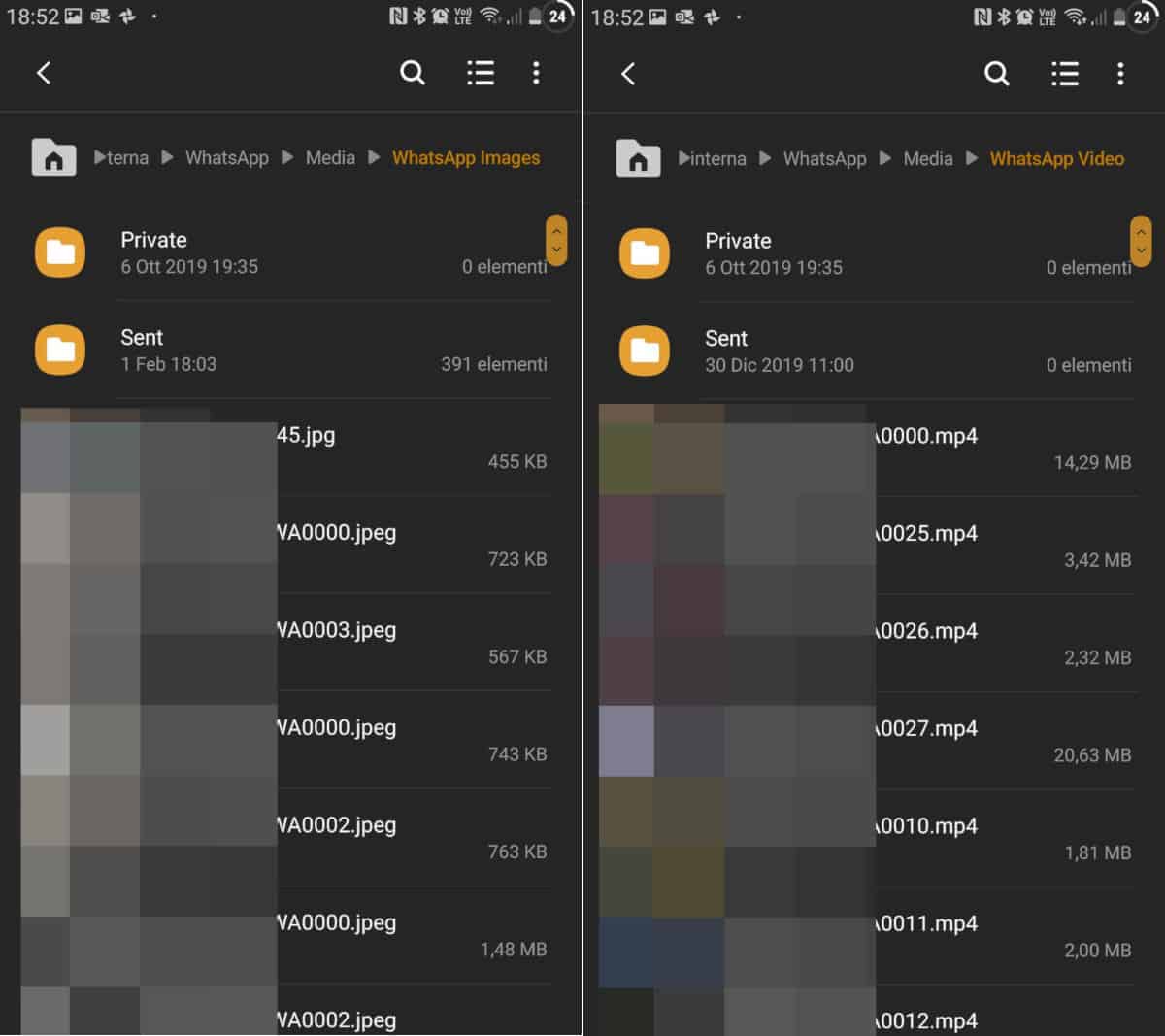
Con Android, le opzioni per non salvare i media di WhatsApp all’interno del tuo smartphone sono davvero semplici da mettere in atto. Per prima cosa, ti consiglio di eliminare quelli di cui non necessiti, che sono già stati salvati all’interno della galleria.
Per fare ciò, il metodo più semplice, consiste nell’utilizzare un PC Windows 10. Una volta che hai collegato lo smartphone al computer, apri la memoria interna ed accedi alla cartella denominata WhatsApp. In essa, analizza le sottocartelle WhatsApp Images e WhatsApp Video, per poi cancellare i contenuti multimediali che non ti interessano.
Quando hai concluso la pulizia, procedi nascondendo le immagini ed i video di WhatsApp. Puoi fare questo con il Blocco Note, creando un file vuoto e nominandolo .nomedia (usando l’opzione “Tutti i file”). Subito dopo, copia il file nelle sottocartelle che ti ho appena citato.
Così facendo, il sistema operativo Android provvederà a non mostrare le immagini salvate in quelle cartelle nella galleria. Per ripristinare i file multimediali all’interno della galleria, non dovrai fare altro che eliminare il file .nomedia.
Tieni presente comunque che, in questo modo, le immagini e i video di WhatsApp continueranno ad essere scaricati nella memoria del telefono.
Nel Rullino dell’iPhone
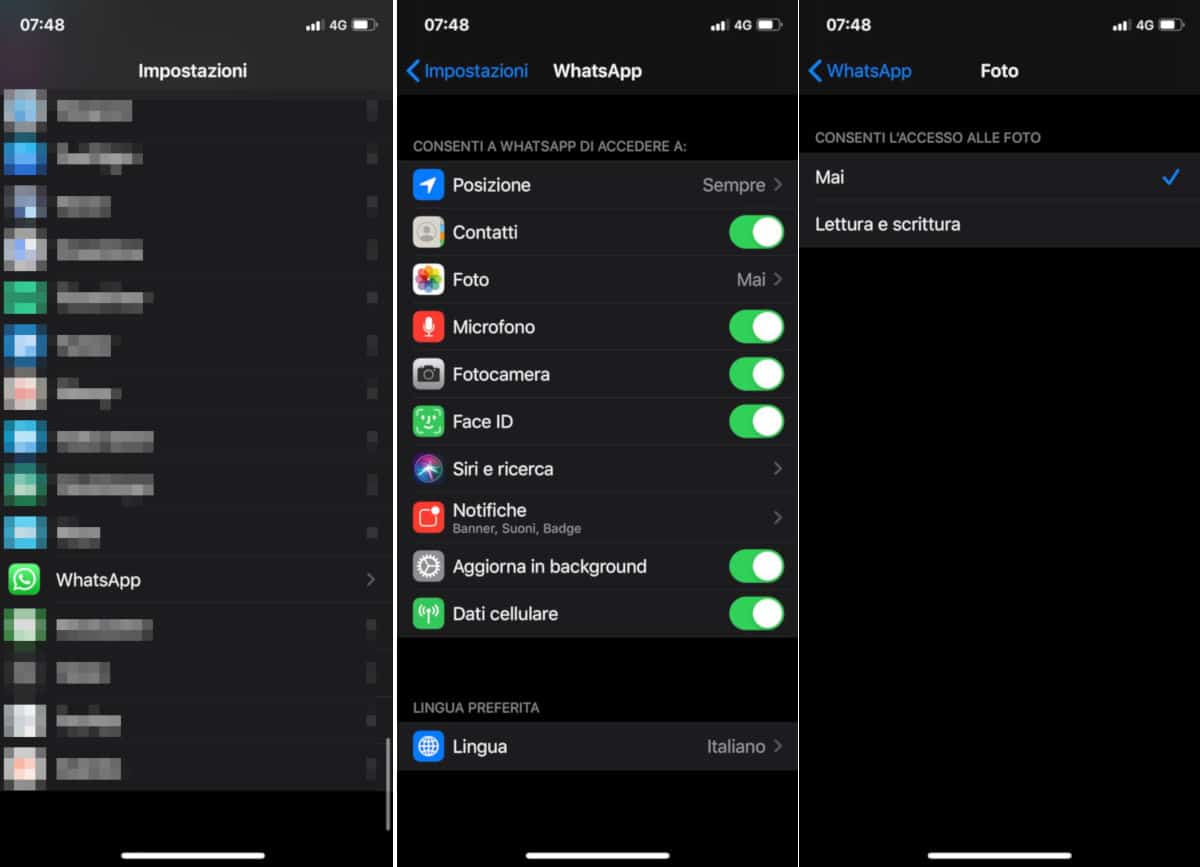
Come ben sai, iPhone offre una gestione dei file interni alla memoria dello smartphone un po’ più “farraginosa” rispetto ad Android. Questo significa che non potrai agire direttamente sulla cartella di salvataggio.
Non preoccuparti però, perché in questo caso potrai agire direttamente tramite iOS. Per prima cosa, apri le Impostazioni di sistema, scorri in fondo e tocca WhatsApp. In quella sezione, tocca Foto ed imposta la scelta su Mai.
Ricorda che in questo modo renderai le foto invisibili nel Rullino, ma impedirai anche il loro salvataggio all’interno del database di WhatsApp (quello che poi viene archiviato su iCloud). Per impostazioni più approfondite, ti consiglio di proseguire la lettura dell’articolo.
Ricevuti da qualsiasi chat
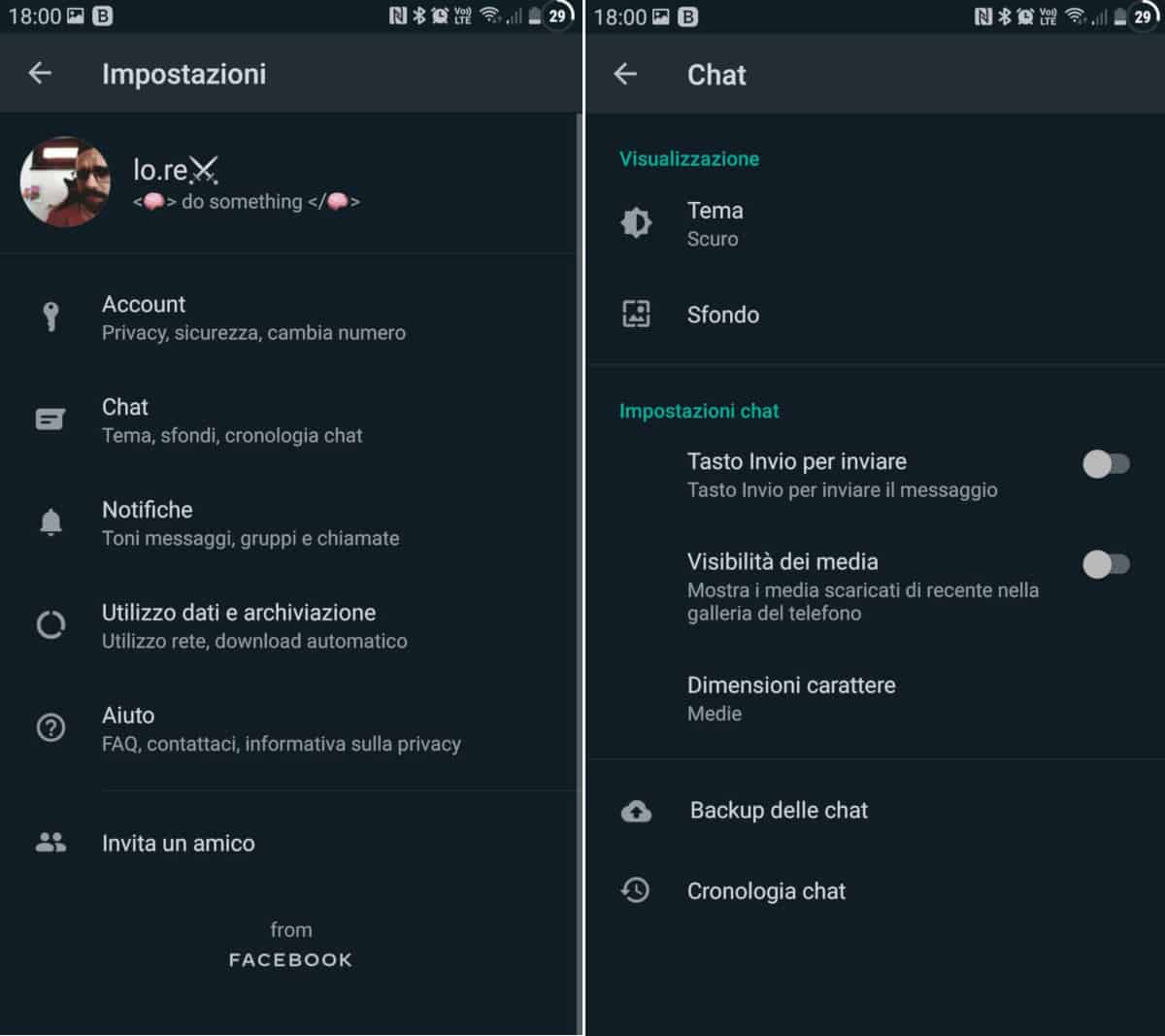
Vuoi evitare la visualizzazione di foto e video ricevuti da qualsiasi chat WhatsApp su Android e iOS? I passaggi da seguire sono davvero molto semplici. Infatti, ti basterà seguire le opzioni dell’applicazione.
Su iOS, apri le Impostazioni di WhatsApp utilizzando l’apposito pulsante (situato in basso a destra) e fai tap su Chat. In corrispondenza della voce Salva nel Rullino foto, non dovrai fare altro che impostare l’opzione su Disattiva ed il gioco sarà fatto.
Su Android invece, esiste un percorso molto simile, che però utilizza un’interfaccia grafica leggermente diversa. Per utilizzare questa opzione, accedi alle Impostazioni WhatsApp e premi su Chat. In quella sezione, togli la spunta dalla voce Visibilità dei media.
Facendo questo, comunque, ricordati che il download dei file multimediali continuerà ad essere effettuato normalmente.
Ricevuti da un gruppo
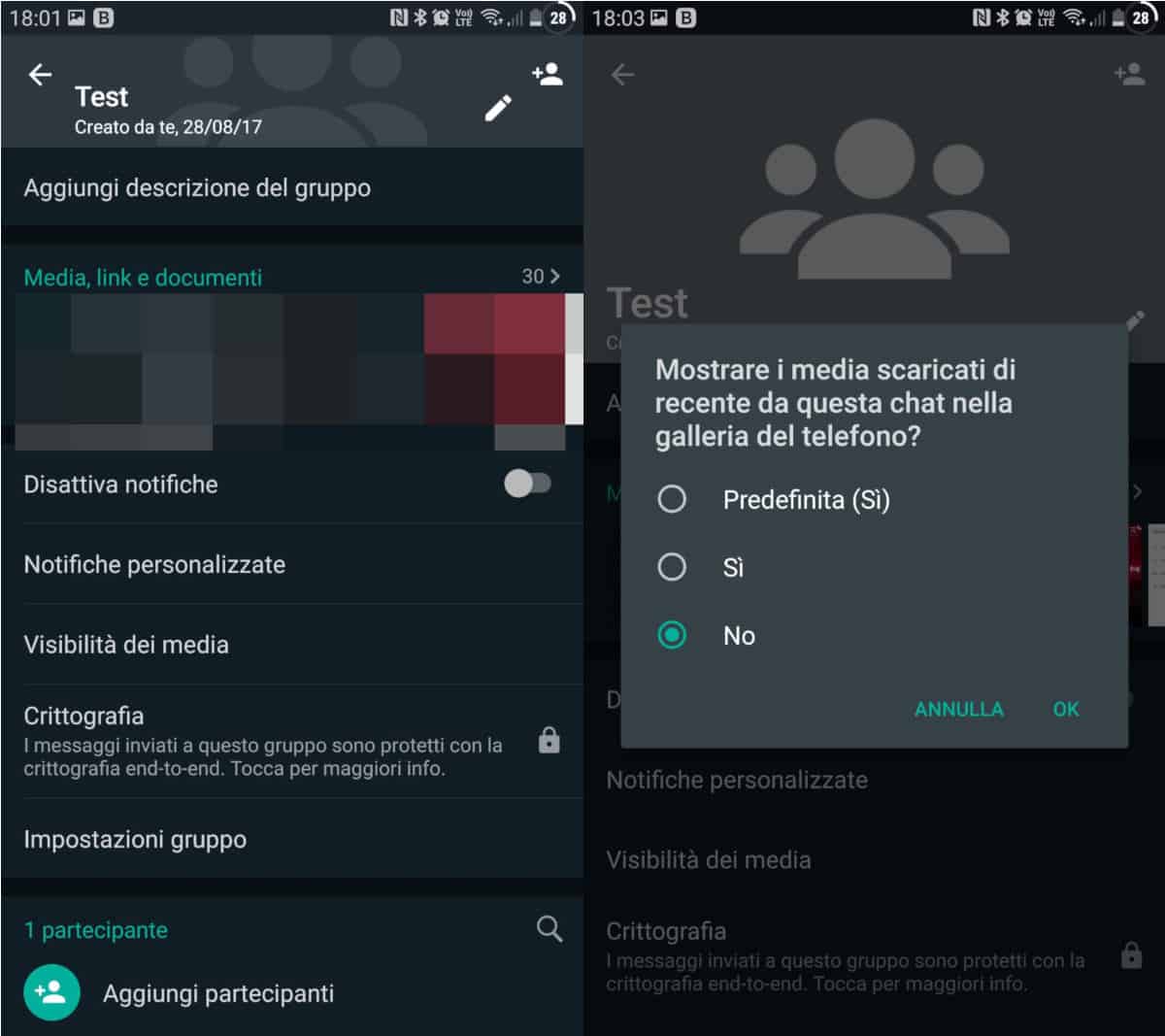
Ciò che forse non sai, è che, sia su iPhone che su Android, è possibile impedire la visione dei file multimediali di WhatsApp nel Rullino o nella galleria per un singolo gruppo. Questa opzione è solitamente poco utilizzata, ma ti consente di “silenziare” le foto e i video delle chat multiple che ritieni meno interessanti.
Per procedere in tal senso, innanzitutto entra nel gruppo che vuoi modificare. Qui, premi sull’intestazione dello stesso e fai tap su Visibilità dei media. Si aprirà così una schermata interattiva, che ti consentirà di scegliere se mantenere le foto e i video all’interno della galleria o meno. Per nasconderli, appunto, scegli l’opzione No.
Grazie a questo passaggio, non modificando l’impostazione globale che ti ho mostrato nel paragrafo precedente, potrai continuare a vedere i media derivanti da altre chat nella galleria, bloccando invece la visualizzazione di quelli condivisi in quel gruppo.
Tieni presente, come già detto, che i media continueranno ad essere scaricati nella conversazione.
Ricevuti da un contatto
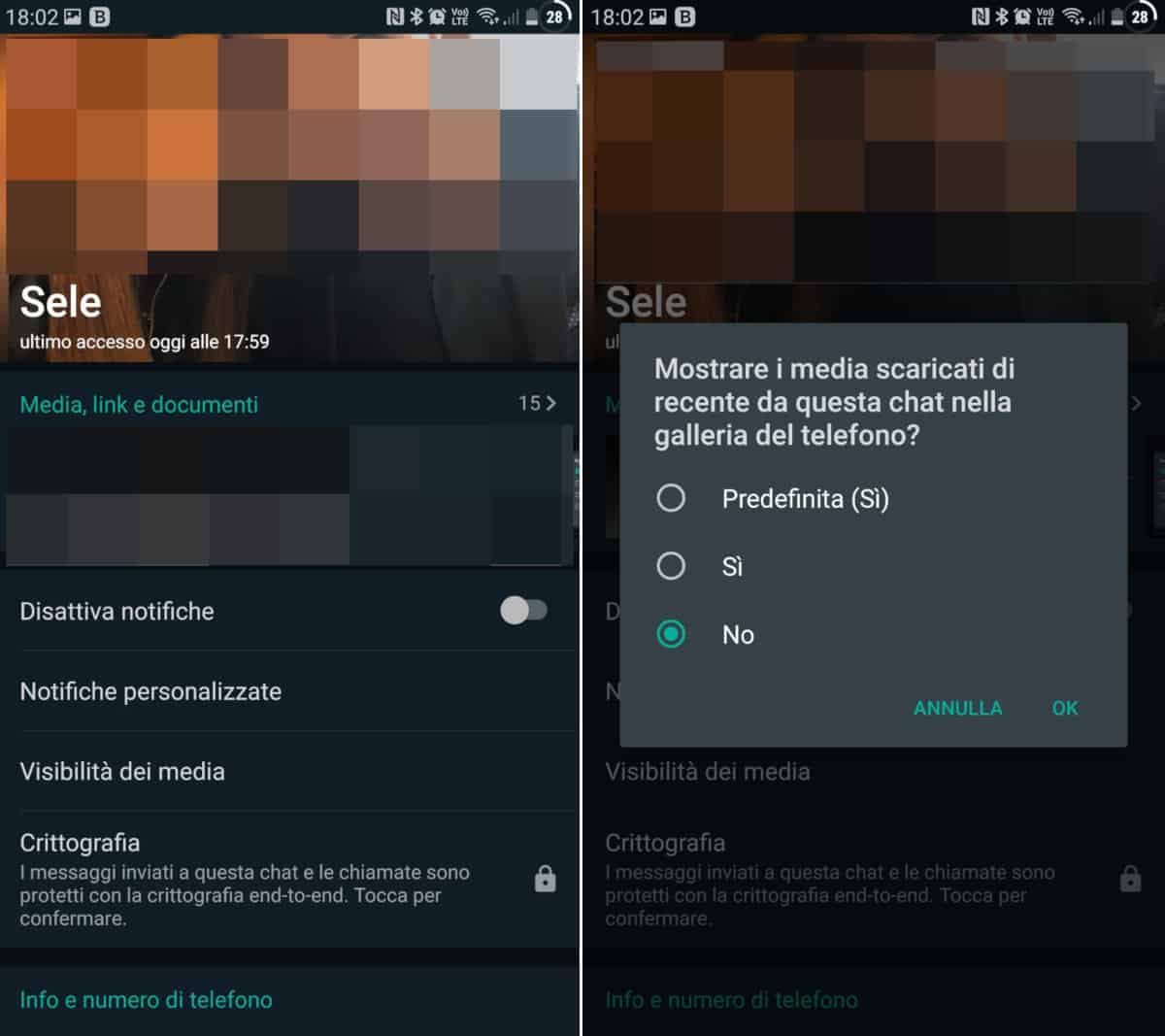
Infine, se vuoi nascondere le fotografie e i video WhatsApp che ti invia un contatto specifico, potresti modificare le Impostazioni della singola chat, tralasciando quanto detto finora.
Apri quindi la conversazione che ti interessa e fai tap sul nome contatto (riportato in alto). Nella schermata successiva, se hai Android, premi su Visibilità dei media e modifica la voce “Mostra i media scaricati di recente da questa chat nella galleria del telefono?”, selezionando No. Mentre se usi iOS, tocca l’opzione Salva nel Rullino foto ed impostala su Mai.
Ripeto, comunque, che con questa impostazione attiva, le foto ed i video verranno ugualmente scaricati all’interno della chat.
Criptare le immagini nelle chat di WhatsApp
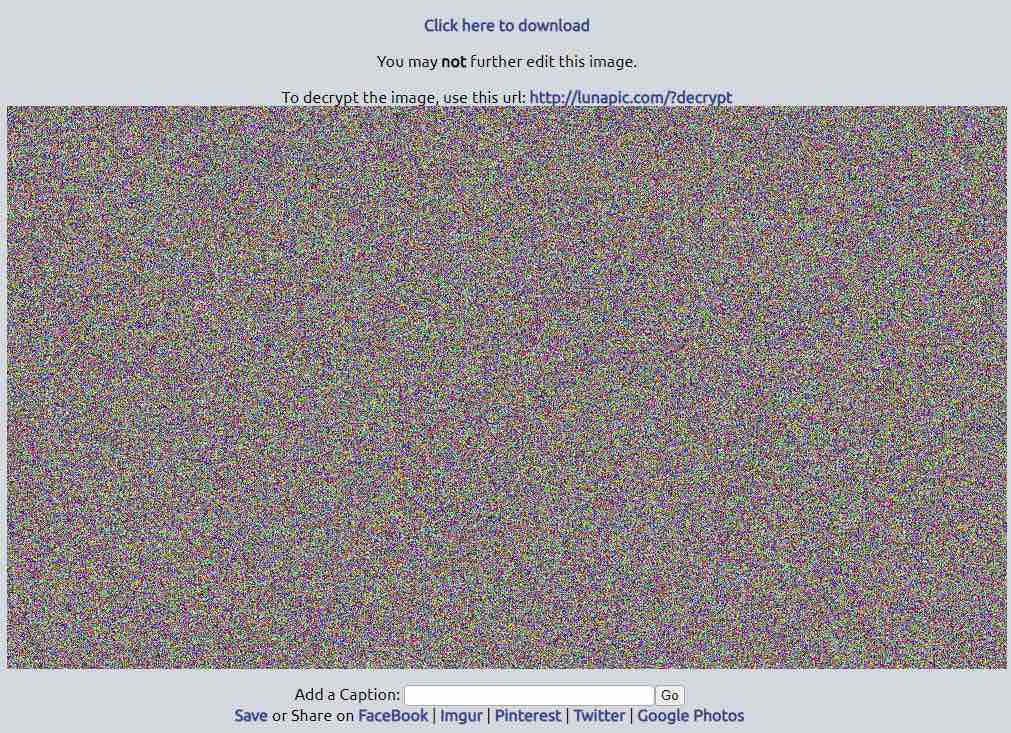
Ciò che ti ho mostrato fino questo punto non ti ha ancora soddisfatto? Allora, devi sapere che esiste un metodo che permette di crittografare le foto nelle chat WhatsApp, così da renderle invisibili agli altri partecipanti oppure a coloro che prendono in mano il telefono e guardano le chat.
Per fare questo, potresti utilizzare uno strumento di terze parti, come ad esempio Lunapic. Si tratta di un tool che permette di mostrare, all’interno della chat, un’immagine diversa da quella che hai realmente inviato, proteggendo quella originale con password.
Una volta che ti sei collegato al tool online, carica l’immagine o la fotografia che vuoi criptare premendo sul pulsante Scegli file. Concluso l’upload, scegli una parola segreta e digitala nella casella Passphrase. Quindi, fai click o tap sul bottone Encrypt Image.
Ora, dovrai copiare il link dell’immagine di output, presente nella finestra, e inviarlo al contatto tramite WhatsApp o WhatsApp Web/Desktop. Una volta premuto sul collegamento, egli dovrà inserire la password concordata per decriptare il contenuto multimediale e visualizzarlo correttamente.
Come soluzione alternativa, se il tuo problema fosse correlato a chi prende in mano il cellulare, potresti mettere la password a WhatsApp. Riusciresti così ad impedire l’accesso alle conversazioni.
Precisazioni conclusive
Dopo averti spiegato come nascondere le foto e i video WhatsApp, volevo ricordarti che usando la maggior parte delle procedure descritte, non riusciresti ad impedire lo scaricamento dei media nelle chat di WhatsApp. Questa è infatti una funzione completamente differente, che ho trattato a fondo nella guida su come non salvare le foto e i video di WhatsApp.
Non dimenticarti, in ogni caso, che se disattivassi il download automatico dei media su WhatsApp, gli unici file multimediali che verrebbero salvati automaticamente sarebbero le note vocali. Soltanto se toccassi un’immagine o un filmato nella chat, infatti, questo elemento multimediale verrebbe scaricato automaticamente e, di conseguenza, archiviato nella Galleria o nel Rullino. Questo, tenendo sempre conto delle opzioni sopraccitate.